Các ứng dụng đặc biệt để đảo màu trực tuyến và ngoại tuyến
Một số người dùng muốn đảo ngược màu video của họ vì một số lý do. Một trong những lý do là một số người bị suy giảm thị lực, nơi họ không thể nhìn rõ mọi vật. Ngoài ra, đảo ngược màu sắc giúp những người mù màu xem video tốt hơn và tuyệt vời hơn. Trong trường hợp đó, nếu bạn quan tâm đến việc đảo màu video của mình, thì bài viết này sẽ cung cấp cho bạn thông tin cần thiết. Chúng tôi sẽ giới thiệu một số Ứng dụng đảo màu bạn có thể sử dụng. Trong bài đăng này, chúng tôi sẽ hướng dẫn bạn một số chương trình phần mềm chỉnh sửa video và trình phát phương tiện miễn phí và trả phí hàng đầu giúp đảo ngược màu sắc trong video một cách đơn giản. Quá trình này không phức tạp chút nào. Vì vậy, hãy tiếp tục.

NỘI DUNG TRANG
Phần 1: Định nghĩa đảo màu
đảo màu có nghĩa là thay đổi màu sắc của một thứ gì đó, chẳng hạn như video hoặc hình ảnh. Âm bản phim đen trắng cổ điển được tạo thành hình ảnh/video dễ nhận biết bằng cách đảo ngược nó, làm cho các phần tối trở nên sáng hơn. Chẳng hạn, đảo màu hiện chủ yếu được sử dụng để tạo ra tính thẩm mỹ vui tươi với sự trợ giúp của các chương trình. Khi bạn đảo ngược phim đen trắng, các điểm ảnh màu trắng trở thành các điểm ảnh màu đen và ngược lại. Khi bạn đảo ngược màu sắc trong phim, khu vực nào của ảnh bị quá sáng hoặc thiếu sáng sẽ trở nên rõ ràng, cho phép bạn thay đổi chính xác cài đặt Độ sáng, Độ tương phản, Vùng sáng hoặc Bóng tối. Ngoài ra, tìm ra một cách tiếp cận độc đáo để dệt hiệu ứng hình ảnh tiêu cực vào video của bạn có thể dẫn đến một kết quả tuyệt vời.
Phần 2: Phương pháp dễ nhất để đảo ngược màu video

Nếu bạn muốn một phương pháp dễ dàng hơn để đảo ngược màu video, hãy sử dụng Vidmore Video Converter. Nó có thể giúp bạn đảo ngược màu video theo cách thủ công bằng cách điều chỉnh độ bão hòa, độ tương phản, độ sáng và màu sắc của video. Ứng dụng có thể tải xuống này cung cấp giao diện đơn giản và quy trình đơn giản để chỉnh sửa video của bạn, rất phù hợp cho người dùng không chuyên nghiệp. Ngoài ra, bạn có thể đảo ngược video của mình miễn phí. Trong khi đảo ngược màu video, bạn cũng có thể thay đổi tốc độ khung hình, định dạng đầu ra, độ phân giải, chế độ thu phóng và bộ mã hóa của video. Hơn nữa, Video Converter Ultimate này có sẵn trên cả máy tính Windows và Mac, giúp mọi người dùng đều có thể truy cập được. Vì vậy, nếu bạn muốn trải nghiệm tất cả các tính năng này, bạn phải thử ứng dụng này ngay lập tức.
Phần 3: 3 ứng dụng đảo ngược màu bạn có thể thử
VLC Media Player
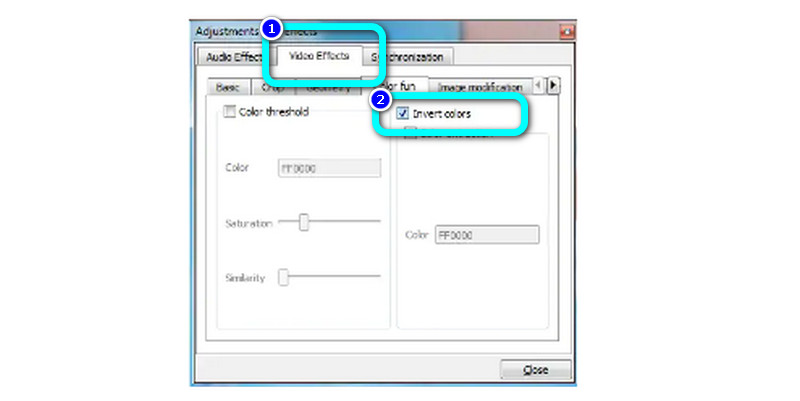
Đa nền tảng nổi tiếng VLC Media Player cho phép bạn làm nhiều hơn là chỉ xem video. Nó cũng có thể nhanh chóng đảo ngược màu sắc của video của bạn. Bạn có thể truy cập cửa sổ Điều chỉnh và Hiệu ứng bằng cách nhấp vào biểu tượng Hiển thị Cài đặt Mở rộng trên thanh công cụ của VLC bên cạnh các điều khiển phát lại. Tùy thuộc vào phiên bản VLC của bạn, hãy chọn tab Màu sắc hoặc Màu Vui nhộn sau khi mở tab Hiệu ứng Video. Video sẽ tự động bị đảo ngược nếu hộp kiểm Đảo ngược màu hoặc Phủ định màu được chọn. Sau đó, để lưu các thay đổi của bạn, hãy chuyển đến menu Tệp và chọn tùy chọn Chuyển đổi/Lưu. Bạn cũng có thể truy cập ứng dụng này trên Windows, Mac, Linux, Android, v.v. Bằng cách này, bạn có thể đảo ngược màu của video. Tuy nhiên, nếu bạn chỉ muốn đảo ngược một phần của video, bạn phải cắt phần đó trước vì VLC chỉ có thể đảo ngược toàn bộ video.
FlexClip
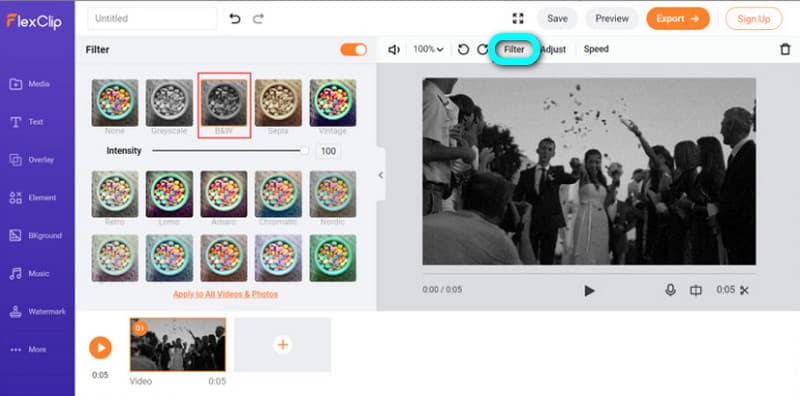
Một công cụ chỉnh sửa video trực tuyến dễ hiểu mà bạn có thể sử dụng là FlexClip. Nó có thể đảo ngược màu trực tuyến. Phần mềm này cung cấp nhiều tùy chọn để thay đổi video. Việc sử dụng nhiều bộ lọc có thể đảo ngược màu của video một cách dễ dàng. Ngoài ra, người dùng có thể chia, cắt, thêm văn bản và sửa đổi màu sắc của video bằng các ứng dụng này, cùng với các tính năng khác. Ngoài ra, chương trình này có nhiều hiệu ứng bộ lọc tích hợp, bao gồm bộ lọc B&W. Áp dụng loại hiệu ứng này sẽ làm cho video của bạn có vẻ là một video hình ảnh đơn sắc tích cực. Ngoài ra, nó có giao diện trực quan và các bước dễ dàng, khiến nó phù hợp hơn với mọi người dùng. Tuy nhiên, sử dụng phiên bản miễn phí chỉ có thể tạo ra độ phân giải video 480p. Bạn phải mua gói thuê bao nếu muốn có độ phân giải cao hơn.
Cắt cuối cùng Pro
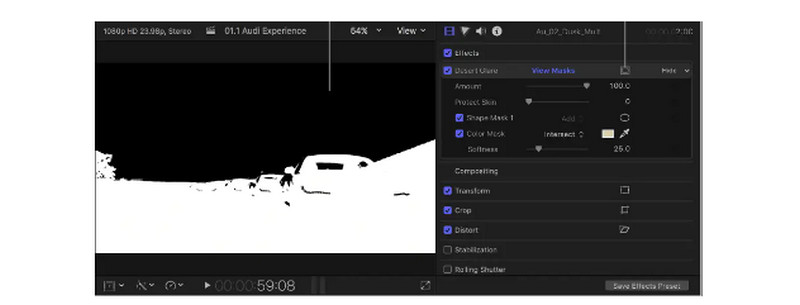
Sử dụng Cắt cuối cùng Pro là một phương pháp bổ sung để đảo ngược màu video. Chỉ cần chọn Đảo ngược từ menu con Kênh bằng cách nhấp vào mục menu Kênh trong menu Bộ lọc Video. Bạn có thể thử tìm hiệu ứng Đảo ngược trong Trình duyệt Hiệu ứng trong Final Cut như một giải pháp thay thế. Ngoài ra, vì bạn có thể lật bất kỳ mặt nạ nào mà bạn áp dụng lên cảnh phim bạn đang xử lý, nên bạn có thể sử dụng mặt nạ để mô phỏng hình thức của một loại phim nhất định, chẳng hạn như âm bản 35mm hoặc 16mm. Loại hiệu ứng mà bạn muốn tạo ra sẽ quyết định cách đảo ngược màu sắc mà bạn sử dụng trong Final Cut Pro, vì việc tái tạo tầm nhìn ban đêm hơi khác so với việc mô phỏng giao diện của phim âm bản.
Phần 4: Cách đảo ngược màu trên máy tính mà không cần ứng dụng bên thứ 3
Trong phần này, bạn sẽ thấy các cách phổ biến để đảo màu trên máy tính của mình.
Sử dụng Kính lúp làm Biến tần màu
Bước 1: Giữ Windows + S trên bàn phím của bạn để tiếp tục với hộp tìm kiếm. Sau đó, gõ kính lúp.
Bước 2: Nhấn vào Cài đặt biểu tượng từ tab Kính lúp. Sau đó, cuộn xuống và kiểm tra Đảo ngược màu Lựa chọn.
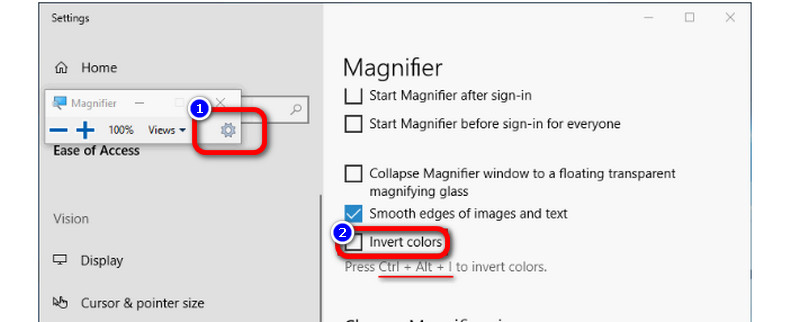
Lời khuyên
- Nếu bạn muốn tắt màu đảo ngược, hãy nhấn nút Ctrl + Alt + I trên bàn phím của bạn.
- Bạn cũng có thể đóng Kính lúp để tắt màu đảo ngược.
Đảo ngược màu bằng bộ lọc màu
Bước 1: Điều hướng đến Cài đặt ứng dụng và tìm kiếm Bộ lọc màu chức năng.
Bước 2: Sau đó, BẬT tùy chọn bộ lọc màu. Đợi một giây và bạn sẽ thấy rằng màn hình của bạn sẽ chuyển sang chế độ tối.
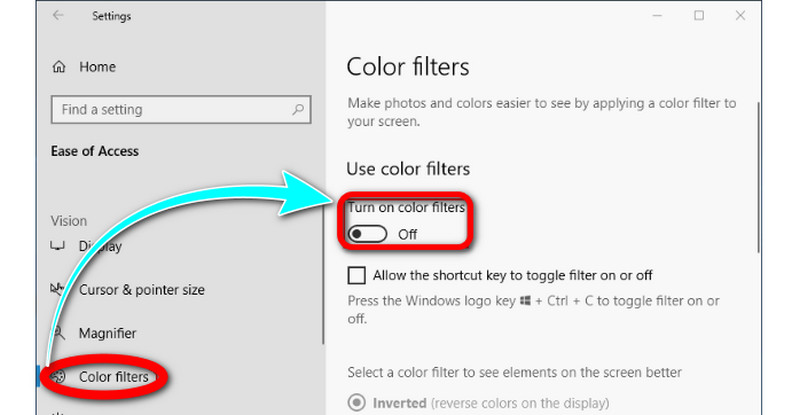
Phần 5: Các câu hỏi thường gặp về Đảo màu
1. Cách đảo màu trên iPhone như thế nào?
Khởi chạy Cài đặt. Chọn Đảo ngược thông minh hoặc Đảo ngược cổ điển trong Cài đặt chung > Trợ năng > Thích nghi hiển thị, sau đó chạm vào Đảo ngược màu. Màu sắc của màn hình sau đó thay đổi ngay lập tức. Làm theo các bước ở trên để đảo ngược cài đặt màu đảo ngược trên iPhone và khôi phục màu về giá trị mặc định của chúng. Để tắt chức năng này và khôi phục màu của thiết bị về trạng thái mặc định, hãy nhấn vào tùy chọn đảo ngược một lần nữa.
2. Đảo ngược có giống với chế độ tối không?
Đúng vậy. Một số hệ điều hành và ứng dụng có chức năng gọi là 'chế độ tối' để chuyển màu sáng mặc định của giao diện người dùng sang màu tối hơn. Những màu tối này phù hợp hơn để sử dụng vào ban đêm và để tránh mỏi mắt. Người dùng có thể thay đổi màu sắc theo cách thủ công hoặc tự động thực hiện, tùy thuộc vào ánh sáng xung quanh hoặc thời gian trong ngày.
3. Các phương pháp ưa thích để đảo ngược màu video là gì?
Phương pháp rất được khuyến nghị để đảo ngược màu video là sử dụng Vidmore Video Converter. Nó cho phép bạn đảo ngược màu video bằng cách thay đổi độ sáng, độ bão hòa, độ tương phản và màu sắc của video. Bằng cách này, đảo ngược màu video của bạn thật dễ dàng.
Phần kết luận
Có nhiều cách để đảo ngược màu video trực tuyến và ngoại tuyến. Nhưng nếu bạn muốn một cách dễ dàng hơn để đảo màu, chúng tôi khuyên bạn nên sử dụng Vidmore Video Converter.


